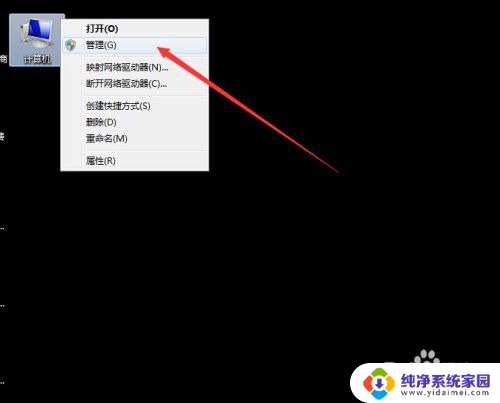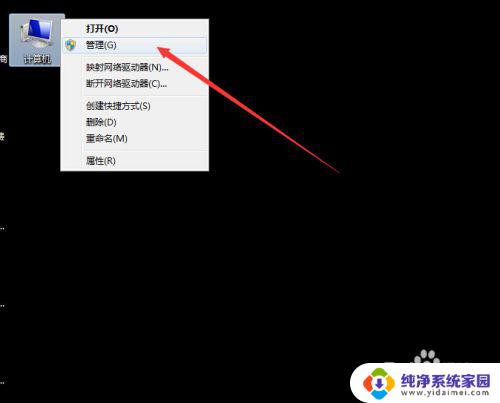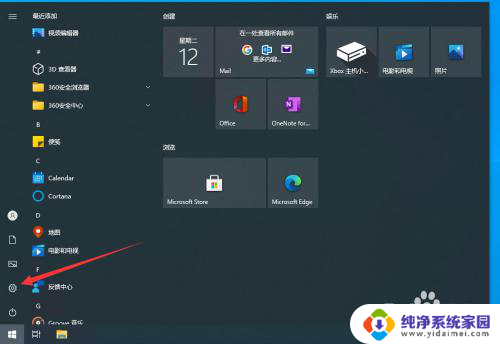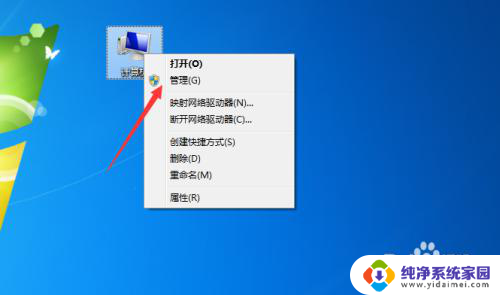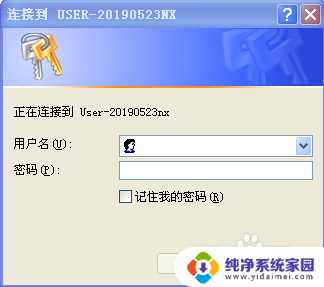共享打印机密码错误 共享打印机连接失败提示输入用户名密码的解决方法
更新时间:2024-06-14 10:59:14作者:jiang
在使用共享打印机时,有时候会遇到密码错误或连接失败的问题,当出现共享打印机密码错误或连接失败的提示时,我们可以尝试重新输入正确的用户名和密码来解决问题。还可以检查网络连接是否稳定,确保共享打印机和本地网络连接正常。只要按照以上方法进行操作,就能顺利解决共享打印机连接问题,让打印工作更加顺畅。
具体步骤:
1.打开系统桌面,找到右下角小电脑图标。右键选择“打开网络和共享中心”。

2.在“网络和共享中心”窗口中找到“更改高级共享设置”,单击。
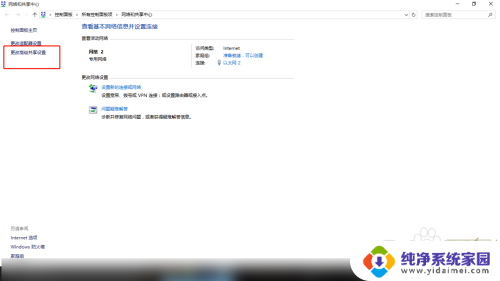
3.因为不确定将要连接到本机的电脑网络归属是什么,所以此处单击所有网络。
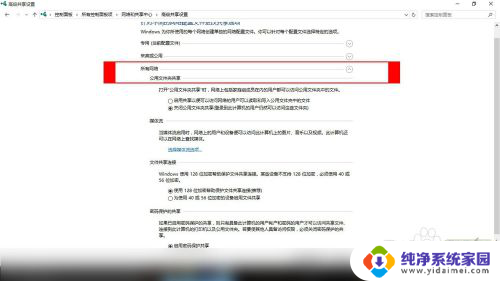
4.在所有网络中,关闭密码保护共享,点击保存更改。
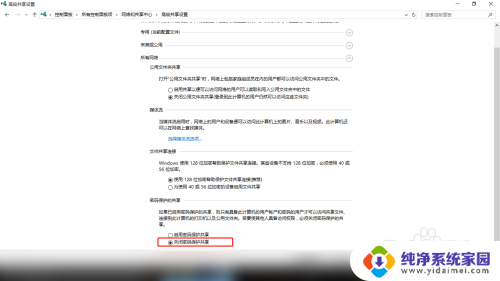
5.仅仅关闭密码保护共享是不够的。打开控制面板,找到“windows防火墙”。
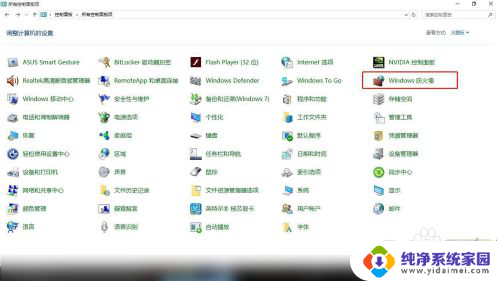
6.在左侧找到“启用或关闭windows防火墙”。
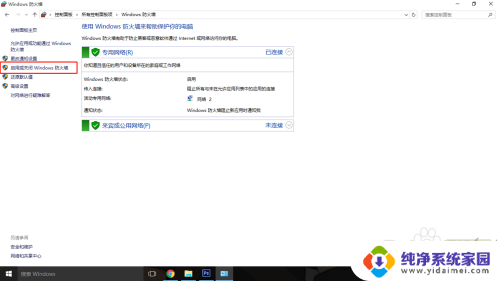
7.在自定义设置中关闭防火墙,确定保存。
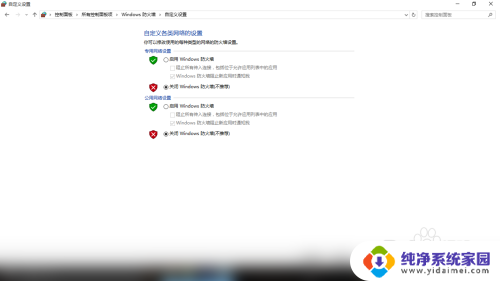
以上就是关于共享打印机密码错误的全部内容,对于还有不清楚的用户,可以参考以上步骤进行操作,希望对大家有所帮助。